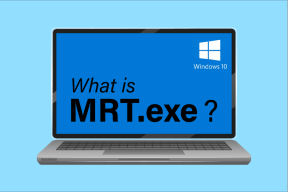9 बेस्ट सैमसंग गैलेक्सी S21 कैमरा सेटिंग्स और ट्रिक्स
अनेक वस्तुओं का संग्रह / / November 29, 2021
स्मार्टफोन आपकी मल्टी-टास्किंग जरूरतों के लिए सिर्फ एक उपकरण से ज्यादा हैं। हाल के अधिकांश फ्लैगशिप प्रो-लेवल कैमरा पैक करते हैं। सैमसंग गैलेक्सी एस21 और गैलेक्सी एस21+ में आकर्षक हार्डवेयर और सॉफ्टवेयर भी हैं जो कुछ चौंकाने वाली तस्वीरों को कैप्चर करते हैं। लेकिन जैसा कि हम सभी जानते हैं, यह अकेले हार्डवेयर स्पेक्स नहीं है जो एक बेहतरीन फोटो बनाते हैं। कैमरा सेटिंग्स को भी ट्विक करने की आवश्यकता है ताकि आप कैमरा ऐप का अधिकतम लाभ उठा सकें।

हमने इस पोस्ट में आपके फोटोग्राफी गेम को बेहतर बनाने के लिए सैमसंग गैलेक्सी S21 की सर्वश्रेष्ठ कैमरा सेटिंग्स और ट्रिक्स की एक सूची तैयार की है।
तो, बिना किसी देरी के, चलिए शुरू करते हैं।
खरीदना।
यदि आपने पहले से सैमसंग गैलेक्सी S21 अल्ट्रा नहीं देखा है तो देखें।
1. छवियों को कुशल स्वरूपों में सहेजें
निस्संदेह, गैलेक्सी एस21 और गैलेक्सी एस21 पर्याप्त आंतरिक भंडारण के साथ आते हैं। और इसलिए, इसका उपयोग करना समझ में आता है कुशलतापूर्वक और चतुराई से भंडारण. यदि आप अंतरिक्ष को बचाना चाहते हैं, तो यह केवल HEIF (उच्च दक्षता छवि फ़ाइल) प्रारूपों और HEVC प्रारूप में वीडियो में फ़ोटो सहेजने के लिए समझ में आता है। ये फ़ाइल स्वरूप आपके फ़ोन को ऐसे फ़ोटो और वीडियो कैप्चर करने की अनुमति देते हैं जो. से काफ़ी छोटे होते हैं
पारंपरिक जेपीजी तस्वीरें.यह परिवर्तन करने के लिए, सेटिंग्स पर जाएं, मेनू से प्रारूप और उन्नत विकल्प चुनें, और HEIF चित्रों के लिए स्विच को चालू करें।


इसी तरह, वीडियो मोड पर जाएं और उन्नत रिकॉर्डिंग विकल्प चुनें। एक बार अंदर जाने के बाद, उच्च दक्षता वाले वीडियो के बगल में स्थित स्विच को चालू करें, और यह इसके बारे में है।
उसके बाद, फोन आपकी तस्वीरों और वीडियो को उनकी स्पष्टता और विवरण से समझौता किए बिना अधिक कुशल प्रारूपों में सहेजेगा।
2. मास्टर सिंगल टेक
सिंगल टेक सैमसंग गैलेक्सी स्मार्टफोन की सबसे दिलचस्प विशेषताओं में से एक है और मेरे जैसे लोगों के लिए सोना है जो तस्वीरें लेना पसंद करते हैं। GalaxyS21 के सिंगल टेक फीचर की सबसे अच्छी बात यह है कि आप रिकॉर्डिंग टाइम को फाइन-ट्यून कर सकते हैं।
उदाहरण के लिए, यदि आप चाहते हैं कि रिकॉर्डिंग मोड 5 सेकंड में पूरा हो जाए, तो यह पूरी तरह से संभव है। ऐसा करने के लिए, निचले दाएं कोने में टाइमर आइकन पर टैप करें। इसके बाद, स्लाइडर को दाईं ओर खींचें।

ध्यान दें कि आप 15 सेकंड तक बढ़ा सकते हैं। अब, आपको बस शटर बटन पर टैप करना है, और आप देखेंगे कि जादू में जान आ गई है।
उसी समय, आप सिंगल टेक कैप्चर करते समय उन मोड्स को भी चुन सकते हैं जिन्हें आप सक्रिय करना चाहते हैं। उदाहरण के लिए, यदि आप फ़िल्टर किए गए वीडियो नहीं चाहते हैं, तो आप उन्हें अक्षम रख सकते हैं।

इस तरह, आपका फोन की स्टोरेज फ्री रहेगी अनावश्यक वीडियो से।
गाइडिंग टेक पर भी
3. HDR10+ रिकॉर्डिंग चालू करें
सैमसंग गैलेक्सी S21 और S21+ भी HDR10+ सपोर्ट के साथ आते हैं, जो फोटो और वीडियो प्लेबैक कैप्चर करने के लिए बहुत अच्छा है।
अपने कैमरे में HDR10+ को सक्षम करने के लिए, वीडियो मोड पर स्विच करें और फिर रिज़ॉल्यूशन पर टैप करें। यहां, सुनिश्चित करें कि यह FHD पर सेट है। इसके बाद, सेटिंग > उन्नत रिकॉर्डिंग विकल्प पर टैप करें और HDR10+ वीडियो के बगल में स्थित स्विच को चालू करें।


शुरुआत न करने वालों के लिए, HDR10+ कैमरे को एक बढ़ी हुई रंग रेंज कैप्चर करने की अनुमति देता है, जिससे आपके वीडियो अधिक गतिशील बनते हैं।
4. 108MP मोड को सक्रिय करें
फिर से, अगर आपके पास मेरी तरह गैलेक्सी S21 अल्ट्रा है, तो आप 108MP में भी शूट कर सकते हैं। डिफ़ॉल्ट रूप से, सभी फ़ोन फ़ोटो पिक्सेल बिन्ड होते हैं, लेकिन आप समर्पित 108MP मोड को सक्षम कर सकते हैं।
कैमरा ऐप पर जाएं, सबसे ऊपर रेशियो आइकन पर टैप करें और 3:4 108MP पर टैप करें। सरल, है ना?


उसके बाद, फोन सभी तस्वीरों को उच्च-रिज़ॉल्यूशन में शूट करेगा। सामान्य दिन-प्रतिदिन के फ़ोटो कैप्चर करते समय इस सेटिंग को उलटने के लिए ध्यान दें क्योंकि 108MP फ़ोटो बड़े आकार के होते हैं, अन्यथा आप कुछ ही समय में अपने फ़ोन का संग्रहण भरते हुए देखेंगे!
5. मजेदार GIF बनाएं
गैलेक्सी S21 कैमरा के बारे में एक और मज़ेदार बात यह है कि आप कर सकते हैं मज़ेदार GIF बनाएं अपने ही कैमरे से। कूल, नहीं?
एक बार जब आप एक अजीब स्थिति को सामने आते हुए देखते हैं, तो अपना फोन लें और शटर बटन पर नीचे की ओर स्वाइप करें, और बस हो गया। फोन तुरंत जीआईएफ बनाने के लिए तस्वीरें लेना शुरू कर देगा। हालाँकि, सुनिश्चित करें कि स्वाइप डाउन फ़ंक्शन सेटिंग में GIF पर सेट है।
6. निदेशक के दृष्टिकोण का प्रयोग करें
अब तक, आप पहले से ही जानते होंगे कि सैमसंग गैलेक्सी S21 का कैमरा बहुत सारे वीडियो शूटिंग मोड के साथ आता है, और निर्देशक का दृष्टिकोण उनमें से एक है।
यह मोड आपको आपके द्वारा शूट किए गए वीडियो पर अधिक नियंत्रण देता है, जिससे आप एक साथ काम कर रहे रियर और फ्रंट कैमरा दोनों के साथ वीडियो रिकॉर्ड कर सकते हैं। वाह, है ना? यह मोड उपयोगी है, खासकर जब आप कैमरे के दोनों किनारों को रिकॉर्ड करना चाहते हैं।


इसे चालू करने के लिए, नीचे दिए गए रिबन से अधिक का चयन करें और निदेशक के दृश्य पर टैप करें। आपको बस शूटिंग शुरू करने की जरूरत है।
गाइडिंग टेक पर भी
7. चलती वस्तु को आसानी से कैप्चर करें
क्या आपने कभी शिशुओं और बच्चों की तस्वीरें क्लिक करने की कोशिश की है? यदि आपने नहीं किया है, तो मैं आपको बता दूं कि यह एक आसान काम नहीं है, क्योंकि वे हमेशा आगे बढ़ते रहते हैं। शुक्र है कि गैलेक्सी S21 सीरीज़ के कैमरे इस काम को आसान बनाने के लिए टॉगल के साथ आते हैं।

बस सेटिंग पर जाएं और तब तक नीचे स्क्रॉल करें जब तक आपको ट्रैकिंग ऑटो-फ़ोकस दिखाई न दे। अब से, आपके स्मार्टफ़ोन का कैमरा विषय को फ़ोकस में रखेगा, चाहे वे कितनी भी गतिहीन क्यों न हों।
8. त्वचा का रंग बदलें
क्या आप गर्म पसंद करते हैं आपकी सेल्फी पर कलर टोन? यदि हाँ, तो गैलेक्सी S21 में आपके लिए एक छिपी हुई ट्रिक है। यह आपको दो कलर टोन - वार्म और नेचुरल में से चुनने की सुविधा देता है ताकि आपको a. पर समय न बिताना पड़े Snapseed की तरह फोटो एडिटिंग ऐप रंग तापमान बदलने के लिए।

कैमरा मोड को सेल्फी मोड में बदलें, और फिर सेटिंग पर जाएं। एक बार अंदर जाने के बाद, नीचे स्क्रॉल करें जब तक कि आपको सेल्फी कलर टोन का विकल्प दिखाई न दे। अपना पसंदीदा विकल्प चुनने के लिए उस पर टैप करें।
9. सुंदर लंबवत पैनोरमा लें
गैलेक्सी एस21 का कैमरा काफी स्मार्ट है। नियमित पैनोरमा के अलावा, यह आपको लंबवत पैनोरमा भी लेने देता है। शुक्र है कि आपको सेटिंग्स में कोई खास बदलाव करने की जरूरत नहीं है।


आपको केवल पैनोरमा मोड का चयन करना है और फिर कैमरे को लंबवत रूप से ले जाना है। फोन इतना स्मार्ट है कि यह निर्धारित कर सकता है कि कैमरा किस दिशा में चल रहा है, और उसके आधार पर, और यह कैप्चर करना शुरू कर देगा।
गाइडिंग टेक पर भी
अप योर फोटोग्राफी गेम
अंत में, अपनी पसंद के अनुसार नीचे के रिबन में शूटिंग मोड को पुनर्व्यवस्थित करना न भूलें। ऐसा करने के लिए, More पर टैप करें और फिर मोड्स को नीचे ट्रे में ड्रैग करें। किसी विशेष मोड को निकालने के लिए, उन्हें वापस ट्रे में खींचें। एक बार जब आप संतुष्ट हो जाएं कि चीजें कैसी दिखती हैं, तो सेव पर टैप करें।
अब, जब आपने अपने मनचाहे बदलाव कर लिए हैं, तो समय आ गया है कि आप खूबसूरत पलों को कैद करने के लिए इसे स्पिन के लिए निकालें।